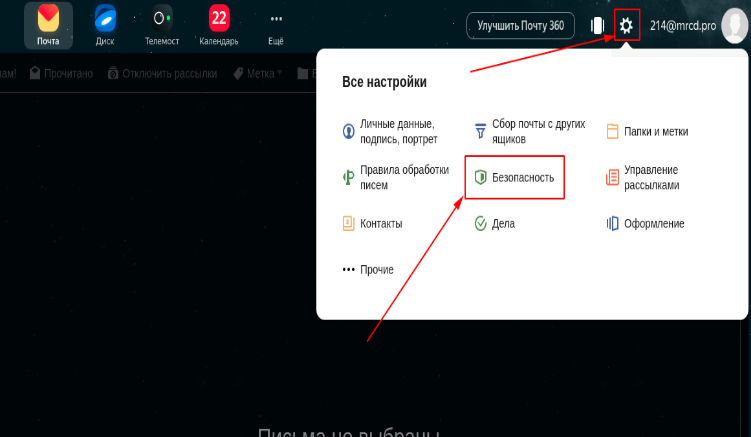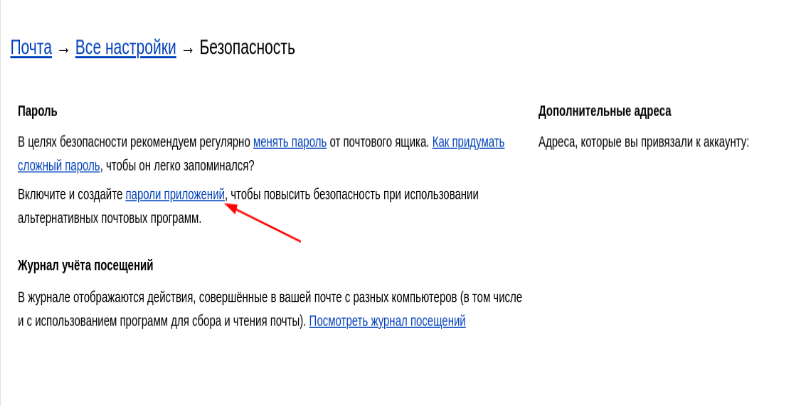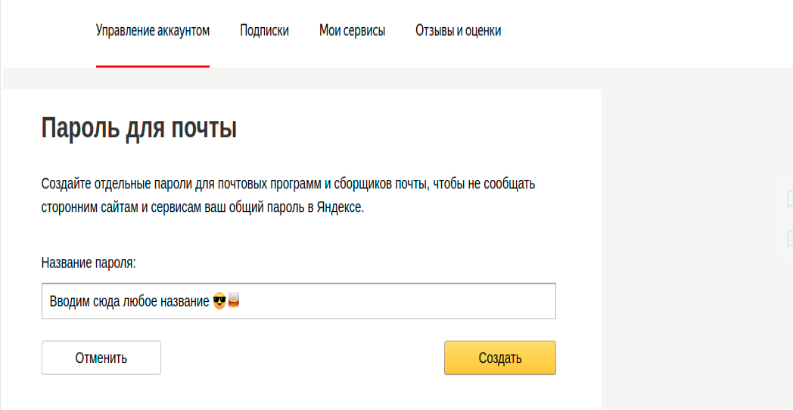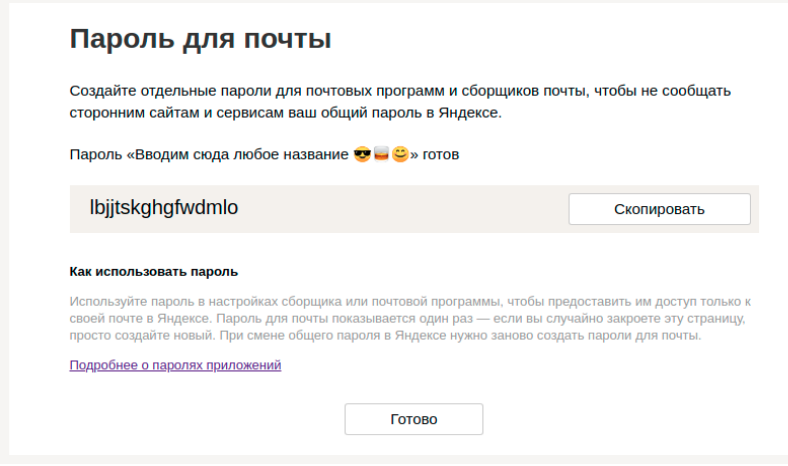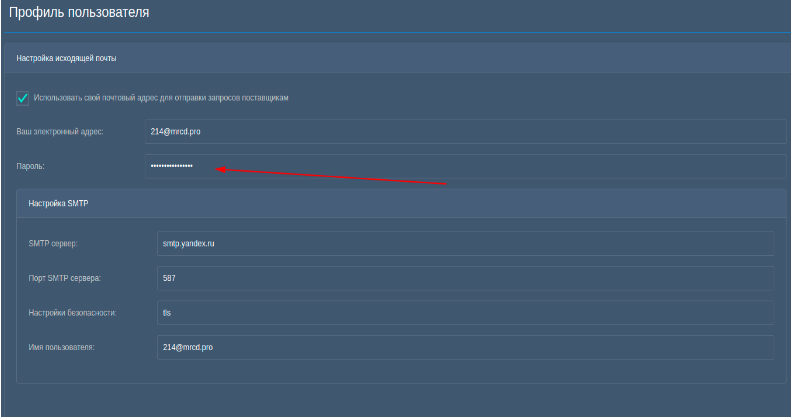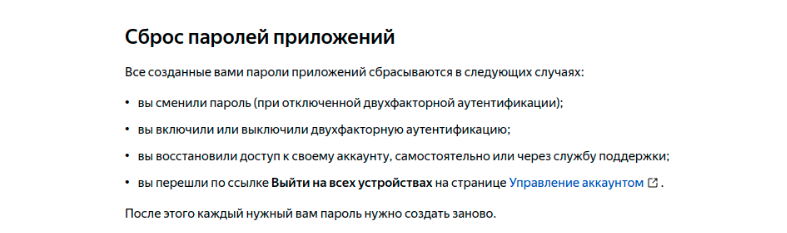Как настроить корпоративную почту через пароль приложения для яндекс почты?
Прямая ссылка для настройки пароля приложений (для авторизованного пользователя Яндекс):
Важно! Обратите внимание, что созданный пароль показывается только один раз, в момент его создания.
https://passport.yandex.ru/profile/access/apppasswords/create
Пошаговая инструкция по настройке пароля для неавторизованного пользователя Яндекс:
1. Заходим в яндекс почту. Рассчитываем, что вы уже зарегистрированы в яндекс почте и помните пароль.
2. В верхнем правом углу необходимо нажать на кнопку настроек (иконка шестеренки) и выбрать пункт “Безопасность”
3. В настройках безопасности нужно перейти по ссылке “Пароли приложений”
4. Вводим название пароля. Оно может быть любым, нужно чтобы просто отличать “пароли приложений“. После нажимаем кнопку “Создать” снизу слева.
5. Он возможно попросит вас подтвердить действия путем ввода пароля
6. Получаем страницу, где видим сгенерированный пароль приложений. Его необходимо скопировать и ввести куда надо). Обращаем внимание, что пароль будет виден только на этой странице, поэтому не закрывайте страницу, пока не настроите почту. Если вам еще куда-то надо пароль приложений, а страница закрыта, то просто создайте еще один пароль.
7. После чего необходимо зайти в настройки вашего почтового ящика
и подтвердите использование Паролей приложений галочкой
8. Воспользуйтесь паролем приложений для настройки почты на нашем сайте
https://app.mrcd.pro/profile/user/smtp
ВНИМАНИЕ!!!
Источник:
https://yandex.ru/support/passport/authorization/app-passwords.html
Важно! При подключении вашего почтового ящика к Системе используется SMTP протокол, который имеет ряд ограничений, например отправленные через систему письма не будут сохраняться в истории отправленных писем вашего подключённого ящика, а полученные письма не будут отображены в Системе.